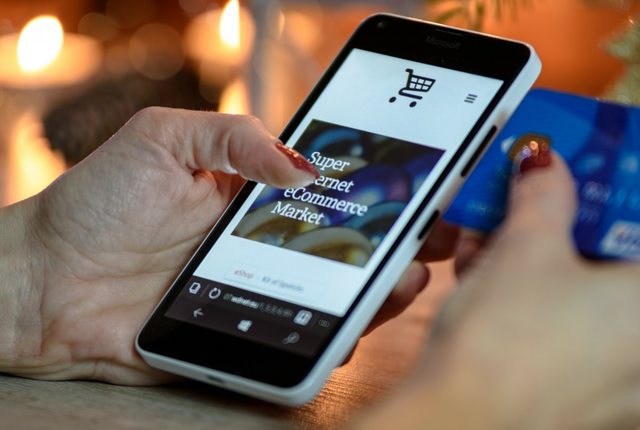カスタマーサポートで働いていた頃、インターネット通信ができないといった問い合わせが一番多く入ってきました。良くあるトラブルの1つで簡単に解決できそうに思えるのですが、原因を勘違いしてしまうと解決に時間がかかるケースも少なくありません。
スマートフォンに一時的に負荷がかかっているのであれば、電源の再起動やSIMカードの入れ直しで改善します。ですが、Androidには意図せず設定を変更したことにより、インターネット通信ができなくなってしまう事があります。今回はそれらの原因と対処法をまとめて紹介します。
目次
機内モードがONになっている
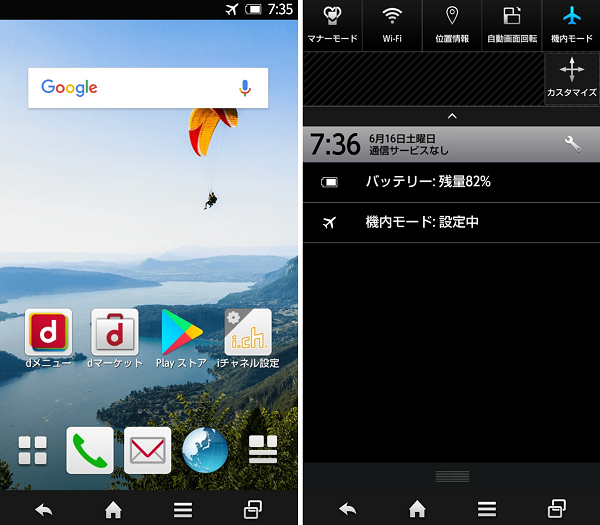
電波アイコンが飛行機のマークに変っていると機内モードになっている証拠です。全ての電波を受信しなくなるので、インターネット通信だけでなく電話もかけられなくなります。その際は、通知バーを下ろしてから機内モードのON、OFFを切り替えるアイコンをタップすることで解除できます。
通知バーに機内モードのアイコンが無い場合は、本体設定→無線とネットワークの項目にあるその他→機内モードのチェックを外す、こちらの方法でも解除が可能です。
特定の電波しか受信しないようになっている
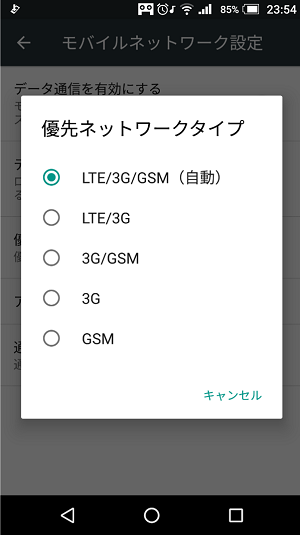
通信事業者の電波にはいくつかの種類が存在します。現在、日本で利用されているのは4G(LTE)と3Gになります。初期設定では利用できる電波を自動的に切り替えて接続する設定になっていますが、変更する事で、特定の電波のみ受信することが出来ます。
4G(LTE)の方が通信速度が速い為、4G(LTE)のみを受信する設定で利用される方もいらっしゃいます。その為、3Gの電波しか飛んでいない場所に移動することで通信ができなくなってしまう事もあります。
変更方法は、本体設定→無線とネットワークの項目にあるその他→モバイルネットワーク→優先ネットワークタイプから変更が可能です。通信ができない場合は自動を選択するのが良いです。
データ通信が無効になっている
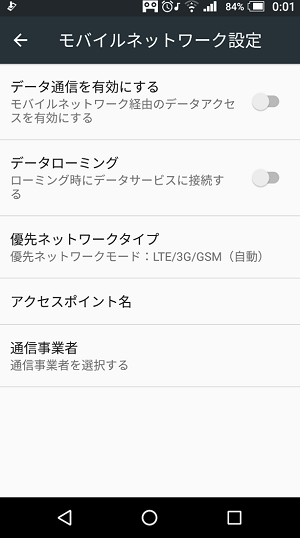
この設定ではデータ通信=通信事業者の電波を使ったインターネット通信の事を差しています。Wi-Fiのみでインターネット通信をしたい方向けの設定ですので、間違えて無効にしないようにしましょう。
無効になっている場合は、本体設定→無線とネットワークの項目にあるその他→モバイルネットワーク→データ通信を有効にするにチェックを入れて、有効にする事ができます。
データ通信の上限を設定しており、その上限に達している
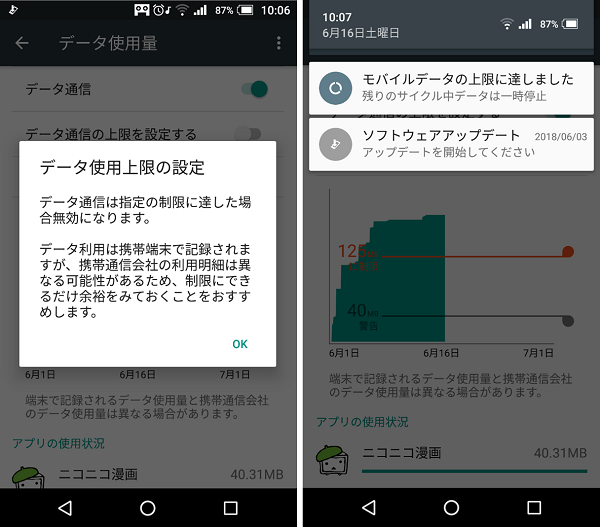
Androidにはデータ通信を使いすぎないように、一定の通信量に達すると警告を表示したり、データ通信を制限する設定が搭載されています。しかし、日本ではデータ通信の定額制がメジャーですので制限の設定をかける必要は殆どありません。
機種によっては通知アイコンで制限中であることをお知らせしてくれます。謝って設定してしまっている場合は、本体設定→無線とネットワークの項目にあるデータ使用量→データ通信の上限を設定するのチェックをはずしましょう。
利用できないWi-Fiに接続している
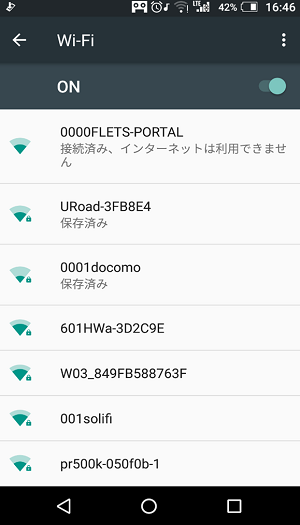
街中や集合住宅では、様々なWi-Fiの電波が飛びかっています。接続するつもりはなかったのに指が触れてしまい気づかない間にWi-Fiに接続されている事もあります。最近のOSではWi-Fiアイコンの隣に!が表示されるので見分けやすくなっています。
覚えの無いWi-Fiに接続されている場合は、本体設定→無線とネットワークの項目にあるWi-Fi→対象のSSID(Wi-Fiの名前)を長押し→ネットワーク設定を削除と進むと接続されなくなります。長押しでネットワークの削除が出てこない機種は、右上にあるメニューキー→保存済みのネットワーク→対象のSSIDをタップ→削除と進むことで接続されなくなります。
それでも改善しない場合は
これらを確認しても通信状況が改善しない場合は冒頭で説明したように、再起動やSIMカードの入れ直しを行ってみましょう。その上で改善しなければ、通信障害や、SIMカードの破損、本体の故障が疑われます。お使いのスマートフォンの通信事業者へお問い合わせください。
最悪、電話ができれば問題ないと思う方もいらっしゃるかも知れません。ですが、インターネット社会と呼ばれて随分時間が経った今、LINEやSNSでしかやり取りの無い友人、知人も多い事でしょう。連絡が取れず信頼関係が崩れてしまう、そうならない為にも原因と解決方法を覚えておいて損はないと思います。